Cara Memperbarui Driver Intel HD Graphics
Diterbitkan: 2022-08-11Artikel ini memberi tahu Anda cara tercepat dan termudah untuk mengunduh pembaruan driver grafis Intel HD dan menginstalnya untuk Windows 11/10/7 untuk menghindari masalah grafis.
Dengan kartu grafis Intel HD di dalam komputer Anda, Anda dapat yakin bahwa Anda akan mendapatkan pengalaman gaming dan grafis terbaik. Namun, itu tidak berarti kebebasan penuh dari semua masalah terkait grafis yang mengganggu. Anda mungkin masih mengalami masalah kinerja tanpa dukungan driver grafis Intel HD yang kompatibel.
Driver seperti jembatan yang menghubungkan kartu grafis Anda ke komputer. Tanpa driver grafis Intel HD yang diunduh dan diinstal dengan benar untuk Windows 11/10/7, komputer gagal memahami dan menjalankan instruksi grafis (tidak dalam bahasa yang diketahui komputer Anda, yaitu 0 dan 1, kode biner).
Dengan demikian, Anda memerlukan penerjemah sekaligus konektor sebagai driver untuk menjalankan perintah Anda dengan benar. Selain itu, hanya mengunduh dan menginstal driver tidak menjamin kinerja grafis terbaik selamanya. Anda perlu memperbarui driver dengan baik untuk mencapai itu.
Oleh karena itu, artikel ini akan memandu Anda melalui metode untuk mengunduh driver grafis Intel HD untuk Windows 7/10/11, menginstal, dan memperbaruinya. Mari kita bergerak ke arah mereka tanpa membuang waktu berharga Anda.
Metode untuk Mengunduh, Menginstal, dan Memperbarui Driver Intel HD Graphics
Anda dapat mengikuti metode yang dibagikan di bawah ini untuk mengunduh pembaruan driver grafis Intel HD dan menginstalnya.
Metode 1: Unduh dan instal driver grafis Intel HD melalui situs web resmi
Situs web resmi Intel adalah tempat Anda dapat mengunduh semua driver terbaru untuk berbagai produk Intel. Satu-satunya prasyarat adalah Anda harus mengetahui sistem operasi yang dijalankan komputer Anda. Anda dapat mengikuti trek Pengaturan> Sistem> Tentang untuk menemukan OS Anda. Setelah menemukan OS Anda, Anda dapat mengambil langkah-langkah berikut untuk mengunduh dan menginstal pembaruan driver grafis Intel HD untuk Windows 10/11/7.
- Kunjungi situs web resmi Intel.
- Pilih Dukungan dari opsi yang tersedia di menu atas.

- Pilih Pusat Unduhan dari menu tarik-turun.
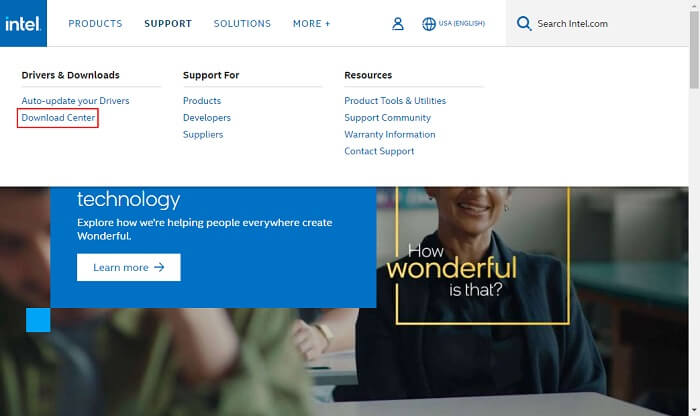
- Pilih Grafik dari menu di layar.
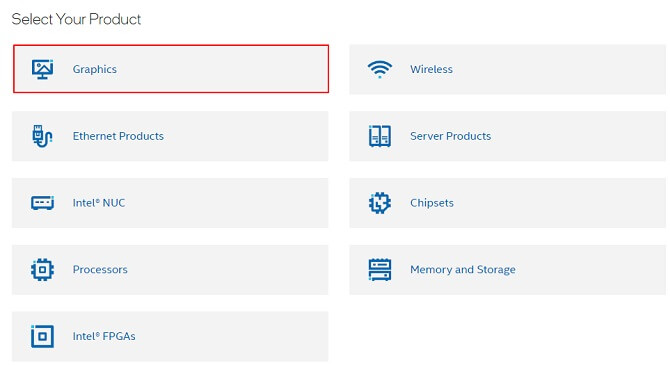
- Buka Intel HD Graphics Family dan pilih.
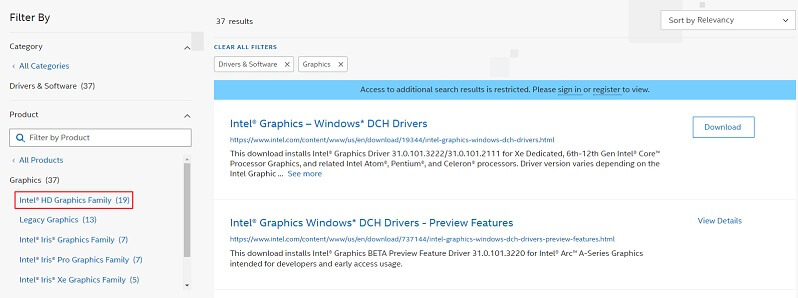
- Pilih kartu grafis Intel HD Anda. Milik kami adalah Intel HD Graphics 4600.
- Klik tombol Unduh untuk file driver yang ingin Anda unduh.
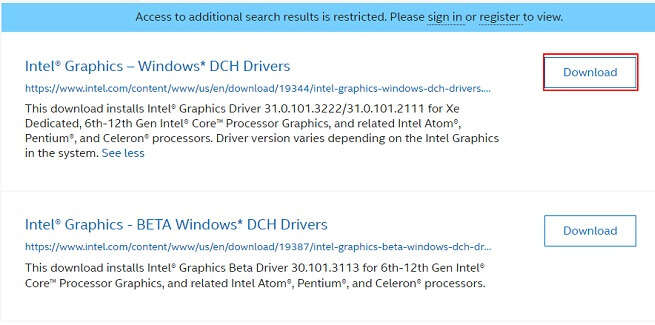
- Klik dua kali pada file yang dapat dieksekusi yang diunduh dan ikuti petunjuk wizard untuk menginstal driver grafis Intel HD untuk Windows 7/10/11.
Baca Juga: Cara Mengunduh Panel Kontrol Intel HD Graphics di Windows
Metode 2: Ambil bantuan Pengelola Perangkat untuk mendapatkan driver grafis Intel HD
Device Manager di Windows adalah program bawaan untuk mengunduh dan menginstal pembaruan ke berbagai driver. Meskipun prosesnya cukup panjang dan rumit, Anda dapat melakukannya dengan mengikuti langkah-langkah berikut untuk mengunduh dan menginstal pembaruan driver grafis Intel HD untuk Windows 11/10/7.
- Cari utilitas bernama Device Manager di komputer Anda dan pilih yang sama untuk membukanya.
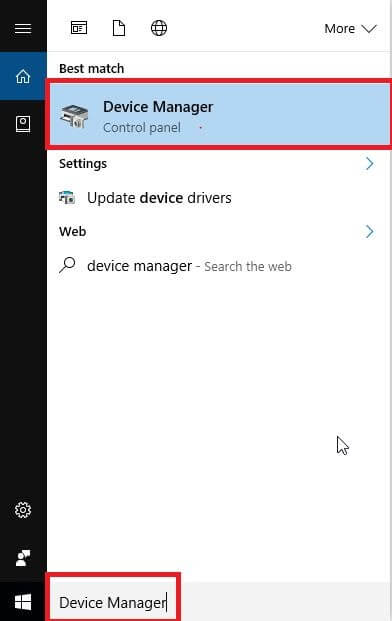
- Klik dan perluas Adaptor tampilan.
- Klik kanan pada driver grafis Intel HD Anda dan pilih alat yang disebut Update driver dari menu yang tersedia.
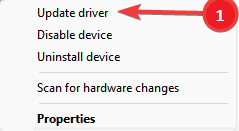
- Sekarang, Cari secara otomatis untuk perangkat lunak driver yang diperbarui atau Cari secara otomatis untuk driver tergantung pada apakah komputer Anda berjalan pada Windows 10 atau 11.
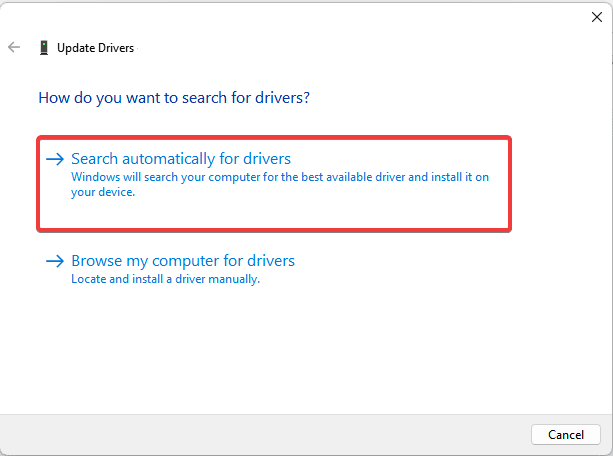
- Biarkan pengunduhan driver grafis Intel HD untuk Windows 11/10/7 selesai sebelum memulai ulang komputer Anda.
- Terakhir, berikan perangkat Anda restart.
Metode 3: Unduh dan instal pembaruan sistem operasi
Memperbarui OS adalah pendekatan lain untuk mengunduh pembaruan driver grafis Intel HD, menginstalnya, dan memperbaiki masalah terkait. Namun, kadang-kadang mungkin tidak berhasil, terutama ketika rilis pembaruan driver sangat baru. Namun, Anda dapat mencobanya dengan mengikuti petunjuk ini.

- Terapkan kombinasi tombol keyboard Windows dan I untuk meluncurkan panel pengaturan.
- Pilih pengaturan yang ditampilkan dengan nama
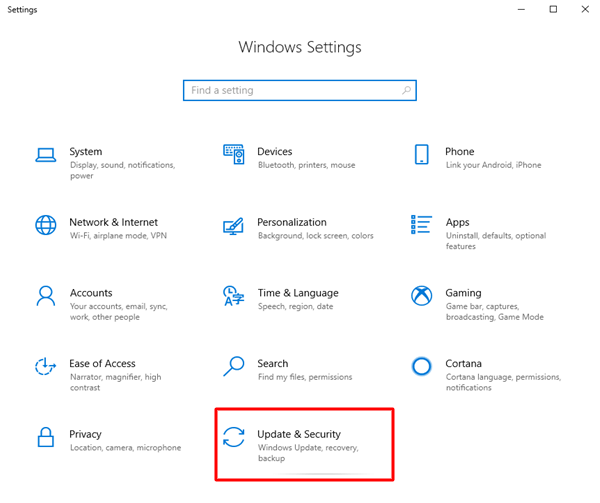
- Sekarang Anda dapat memilih opsi untuk memeriksa pembaruan.
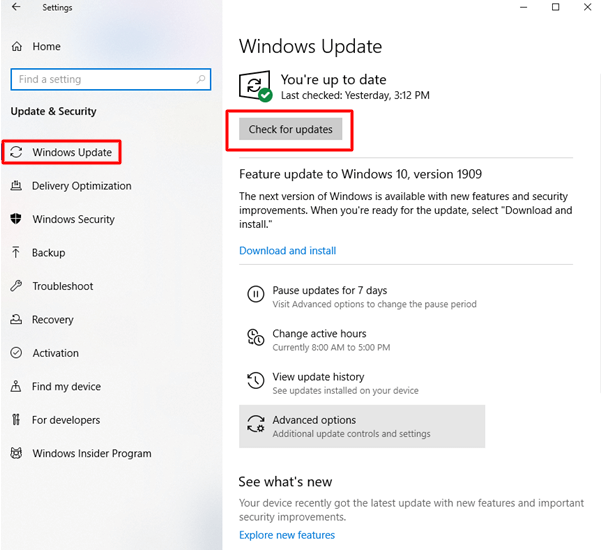
- Unduh pembaruan yang direkomendasikan untuk komputer Anda dan instal.
- Terakhir, restart perangkat Anda untuk menyelesaikan prosesnya.
Baca Juga: Unduh dan Perbarui Driver Bluetooth Intel Untuk Windows
Metode 4: Unduh driver grafis Intel HD melalui Katalog Pembaruan Microsoft
Katalog Pembaruan Microsoft juga merupakan tempat di mana Anda dapat menemukan pembaruan driver grafis Intel HD yang diperlukan. Di bawah ini adalah cara menemukan pembaruan, mengunduh, dan menginstalnya dari sana.
- Perjalanan ke Katalog Pembaruan Microsoft.
- Gunakan fungsi pencarian untuk menemukan driver grafis Intel HD.
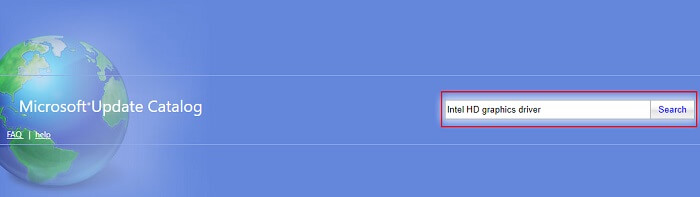
- Klik pada opsi Unduh untuk mendapatkan tautan ke penginstal driver terbaru.
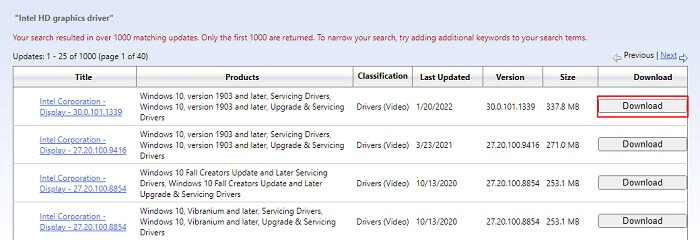
- Klik tautan yang Anda dapatkan di layar.
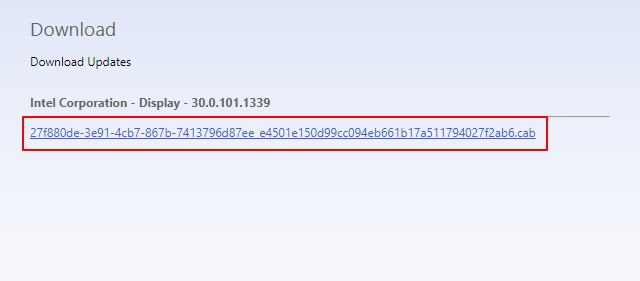
- Klik dua kali pada penginstal yang diunduh dan ikuti wizard di layar untuk menyelesaikan proses pengunduhan driver grafis Intel HD untuk Windows 11/10/7.
Metode 5: Unduh pembaruan driver grafis Intel HD secara otomatis (Disarankan)
Di atas, kami menjelaskan semua metode manual untuk mengunduh pembaruan untuk driver grafis Intel HD dan menginstalnya untuk Windows 10/11/7. Seperti yang mungkin telah Anda amati, cara manual ini agak rumit dan sangat memakan waktu. Oleh karena itu, kami menyarankan untuk mengunduh dan menginstal pembaruan driver secara otomatis.
Anda dapat menggunakan updater driver terbaik, seperti Bit Driver Updater, untuk memperbarui semua driver usang hanya dengan beberapa klik.
Selain pembaruan driver otomatis satu klik, Bit Driver Updater menawarkan banyak opsi luar biasa seperti pencadangan dan pemulihan driver, meningkatkan kecepatan unduh driver, pemindaian terjadwal untuk driver yang kedaluwarsa, dan banyak lagi. Oleh karena itu, ini adalah salah satu pembaruan driver favorit kami.
Anda juga dapat mengalami Bit Driver Updater melalui tautan berikut.
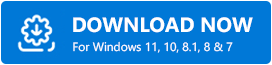
Setelah mengunduh perangkat lunak Bit Driver Updater dan menginstal yang sama dari tautan di atas, Anda mungkin menunggu beberapa detik untuk melihat semua driver yang sudah ketinggalan zaman. Anda dapat meninjau daftar driver yang sudah ketinggalan zaman dan Perbarui Semuanya ke versi terbaru hanya dengan mengklik tombol untuk melakukannya secara otomatis.
Bit Driver Updater juga menawarkan alat Perbarui Sekarang yang dapat Anda gunakan untuk mengunduh pembaruan grafis Intel HD satu per satu. Namun, para ahli menyarankan untuk memperbarui semua driver untuk meningkatkan kinerja komputer.
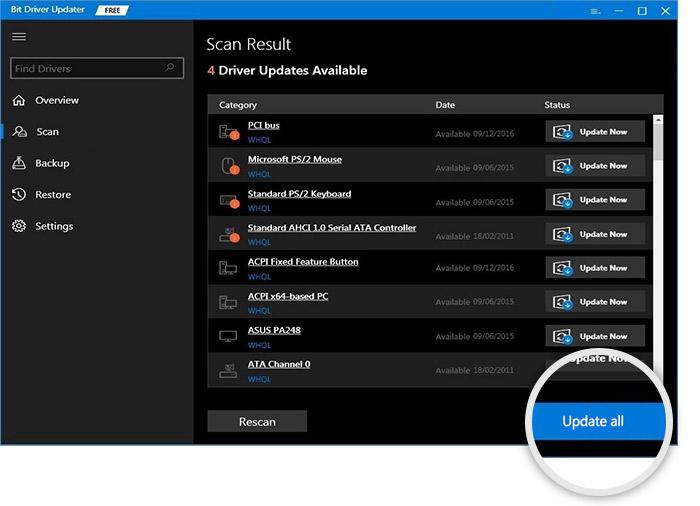
Setelah mempelajari cara mengunduh dan menginstal pembaruan driver grafis Intel HD untuk Windows 10/11/7, Anda dapat membaca bagian berikut untuk menemukan jawaban yang diperlukan jika Anda memiliki pertanyaan.
Pertanyaan yang Sering Diajukan
Di bawah ini Anda dapat menemukan jawaban untuk hampir semua pertanyaan tentang driver grafis Intel HD untuk Windows 11/10/7.
Q1. Apa itu driver grafis Intel HD?
Sederhananya, driver grafis Intel HD adalah perangkat lunak yang dibutuhkan OS Anda untuk berkomunikasi dengan kartu grafis untuk memahami perintah Anda dan menjalankannya dengan benar.
Q2. Apakah Anda memerlukan driver grafis Intel HD?
Driver grafis bertanggung jawab atas kelancaran pengoperasian grafis Anda, yaitu tampilan. Tanpa driver grafis, Anda mungkin mengalami masalah seperti layar hitam tanpa apa pun yang terlihat di dalamnya. Oleh karena itu, Anda memerlukan driver grafis Intel HD untuk Windows 10/11/7.
Q3. Bagaimana cara memperbarui driver grafis Intel HD saya?
Anda dapat merujuk ke metode yang dibagikan dalam artikel ini untuk memperbarui driver untuk kartu grafis Intel HD Anda. Namun, jika Anda ingin mengetahui cara terbaik, kami sarankan melakukan tugas dengan Bit Driver Updater untuk kenyamanan Anda.
Baca juga: Unduhan Driver Antarmuka Mesin Manajemen Intel di Windows
Pembaruan Driver Intel HD Graphics Diunduh dan Diinstal
Artikel ini membahas cara mengunduh pembaruan driver grafis Intel HD untuk Windows 11/10/7 dan menginstalnya. Anda dapat mengikuti metode apa pun dari panduan di atas untuk mengunduh dan menginstal driver.
Namun, cara terbaik untuk memperbarui driver adalah melakukannya secara otomatis melalui Bit Driver Updater. Anda dapat menggunakan bagian komentar untuk mencerahkan kami jika Anda mengetahui cara lain yang lebih baik untuk mengunduh dan menginstal pembaruan driver.
